在ppt中插入自定义动画
来源:网络收集 点击: 时间:2025-08-23【导读】:
我们在使用幻灯片的时候,为了在播放过程中更加的美观和动态效果,我们可以为图片、文字、文本框等添加动画格式,微软已经为我们提供了很多种动画方式,但是有的时候没有办法达到我们想要的效果,这时候,快来一起学习一下如何插入自定义动画吧。
选中目标后,切换到【动画】选项卡,在【动画】组中,点击右侧的下三角按钮,拖动滚动条后,在下方选择合适的动作路径。
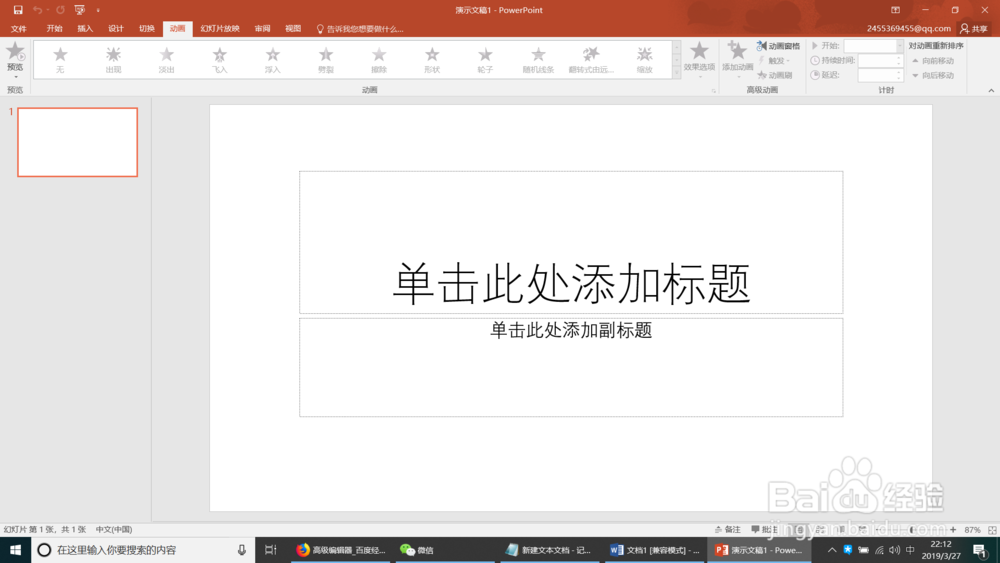
也可以点击【自定义路径】,拖动鼠标设置合适的动作路径。选中动画后,可以拖动其中的各个点位修改路径的大小和方向。
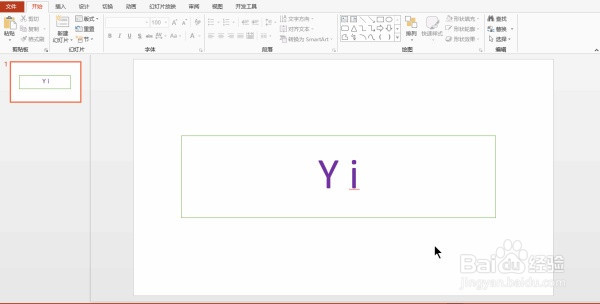
选中目标后,切换到【动画】选项卡,在【动画】组中,点击右侧的下三角按钮,拖动滚动条后,在下方选择合适的动作路径。也可以点击【自定义路径】,拖动鼠标设置合适的动作路径。
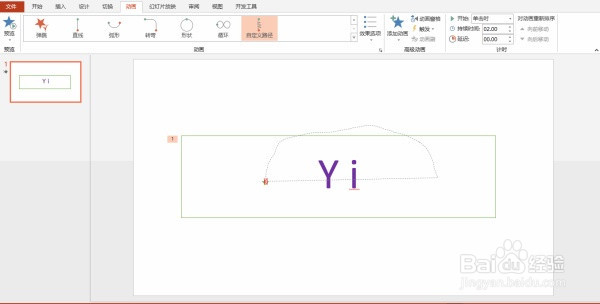
选中动画后,可以拖动其中的各个点位修改路径的大小和方向。
在【动画】组的下拉列表中,点击【其他工作路径】按钮,弹出【更改动作路径】对话框,在此有三类动作路径的选择:基本类型、直线和曲线类型、特殊类型。
有的时候我们添加了一个动画之后,如果认为不够想要再添加多个动画的话,首先,切换到的【动画选项卡】,在【高级动画】组中,点击【添加动画】下三角按钮,在下拉列表中,选择合适的动画即可。
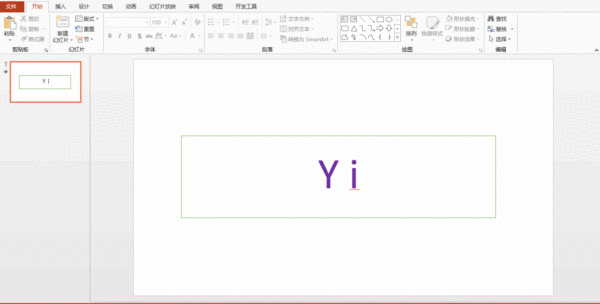
版权声明:
1、本文系转载,版权归原作者所有,旨在传递信息,不代表看本站的观点和立场。
2、本站仅提供信息发布平台,不承担相关法律责任。
3、若侵犯您的版权或隐私,请联系本站管理员删除。
4、文章链接:http://www.1haoku.cn/art_1261636.html
上一篇:博德之门3仪式匕首如何获取
下一篇:Mac硬盘怎么测速
 订阅
订阅